[视频]如何使用 Word 2016文档的格式刷功能?
关于c4毕加索如何使用 Word 2016文档的格式刷功能?,期待您的经验分享,我不知道说什么才好,除了谢谢
!
更新:2024-03-01 04:09:11精品经验
来自苏宁易购https://www.suning.com/的优秀用户哲学怪人,于2018-07-28在生活百科知识平台总结分享了一篇关于“如何使用 Word 2016文档的格式刷功能?蔡徐坤”的经验,非常感谢哲学怪人的辛苦付出,他总结的解决技巧方法及常用办法如下:
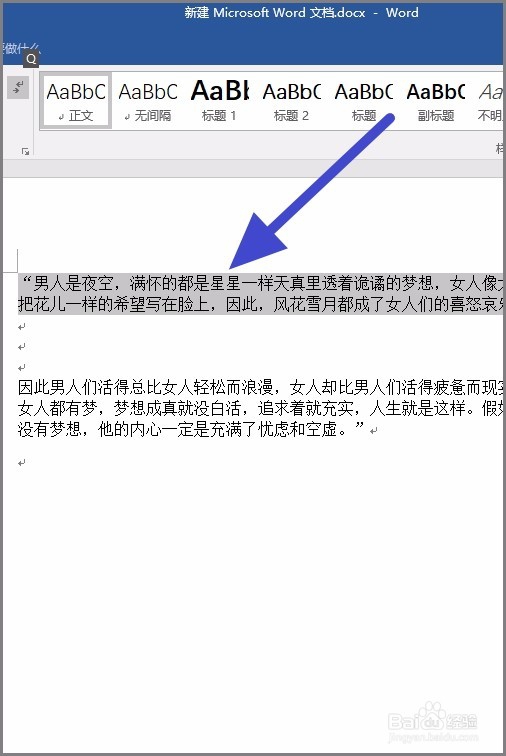 [图]2/6
[图]2/6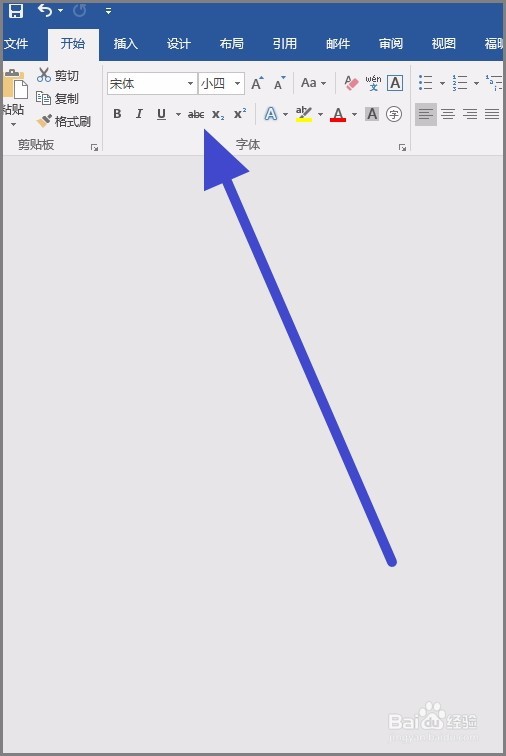 [图]3/6
[图]3/6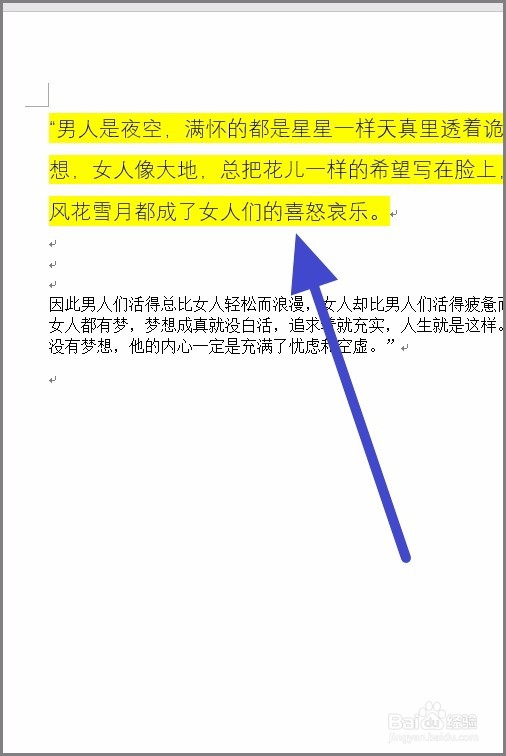 [图]4/6
[图]4/6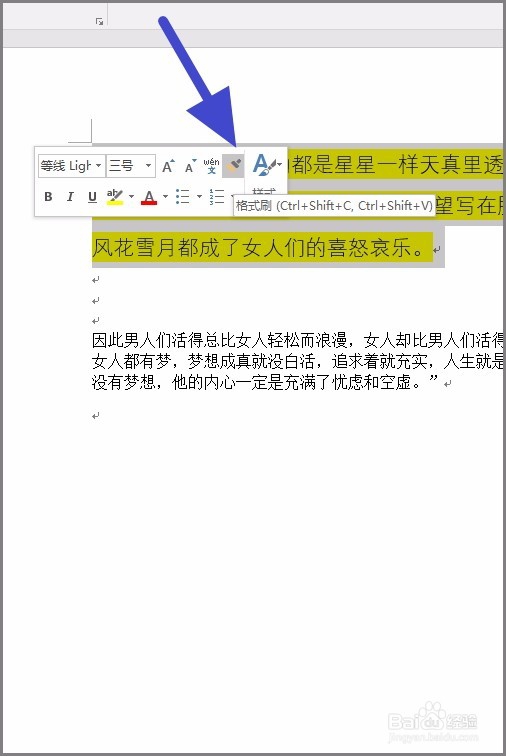 [图]5/6
[图]5/6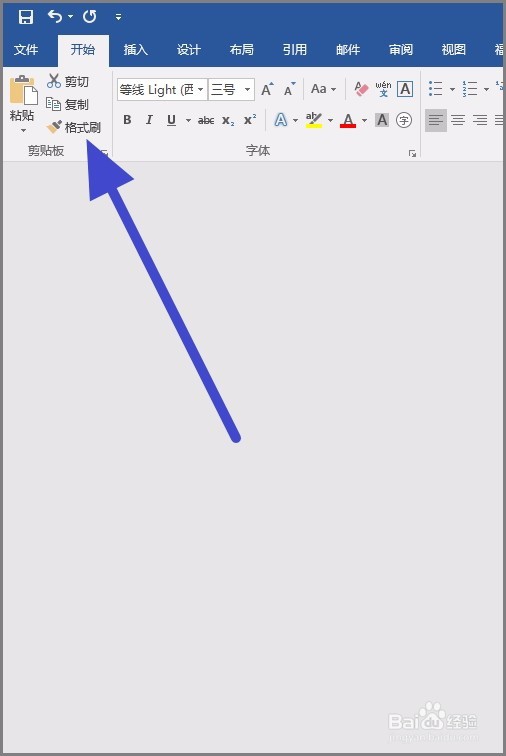 [图]6/6
[图]6/6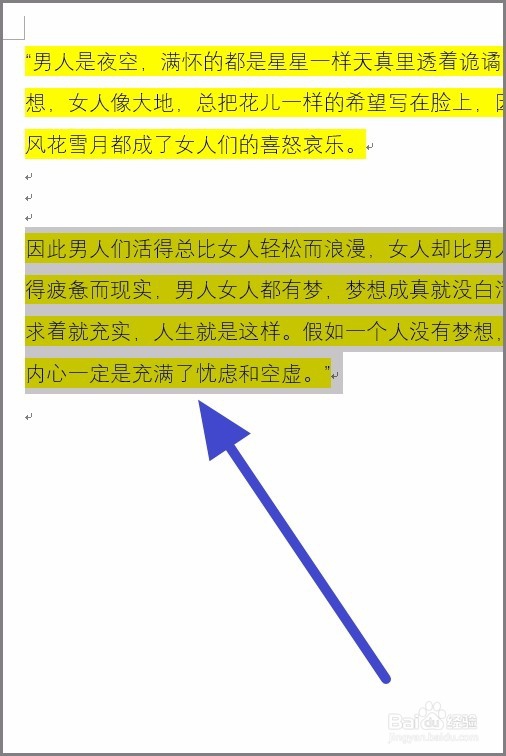 [图]
[图]
Word 2016文档是我们经常要使用到的办公软件,在我们的工作中起着至关重要的作用,下面就详细的告诉小伙伴们,如何使用 Word 2016文档的格式刷功能?
工具/原料
电脑Word 2016方法/步骤
1/6分步阅读首先我们打开文档,找到两段话。
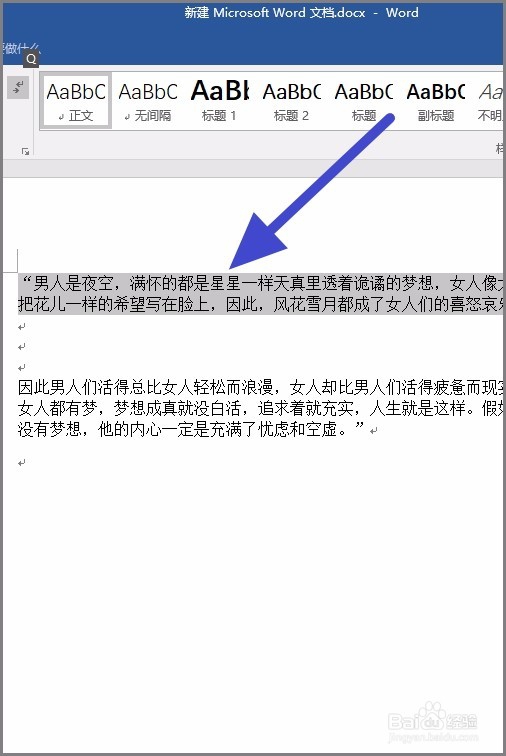 [图]2/6
[图]2/6接着我们对第一段话的格式进行设置,依照自己的喜好进行设置即可!
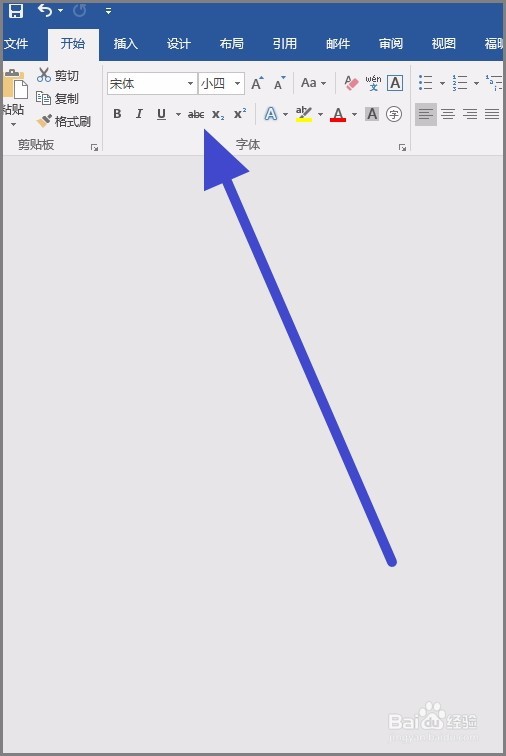 [图]3/6
[图]3/6设置完成之后,我们就可以看到段落的格式了。
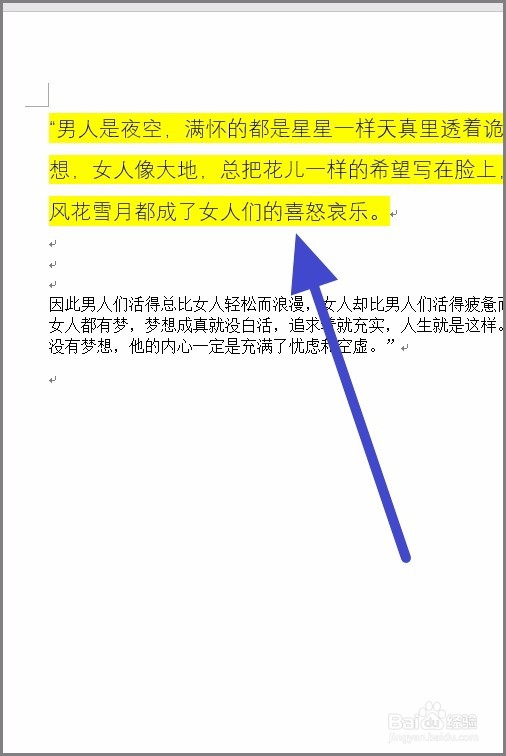 [图]4/6
[图]4/6接着我们拖动鼠标左键,选中第一个段落,在段落的上方,我们可以看到格式刷的功能,点击选中。
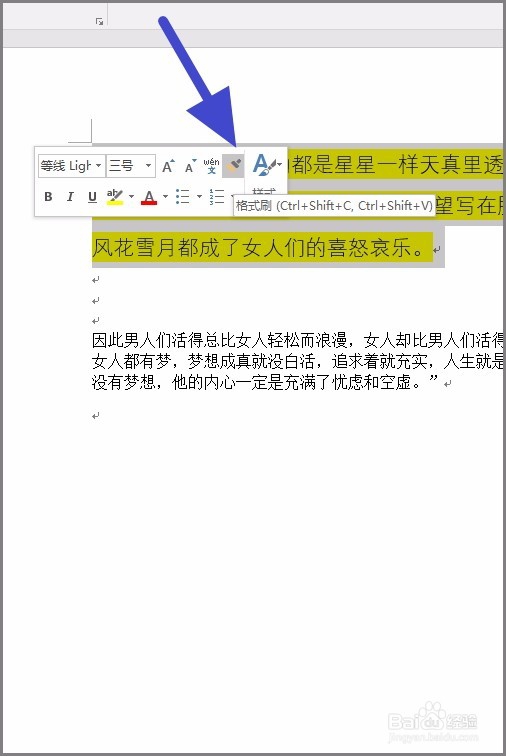 [图]5/6
[图]5/6我们也可以在文档的左侧,上方选中格式刷的功能。
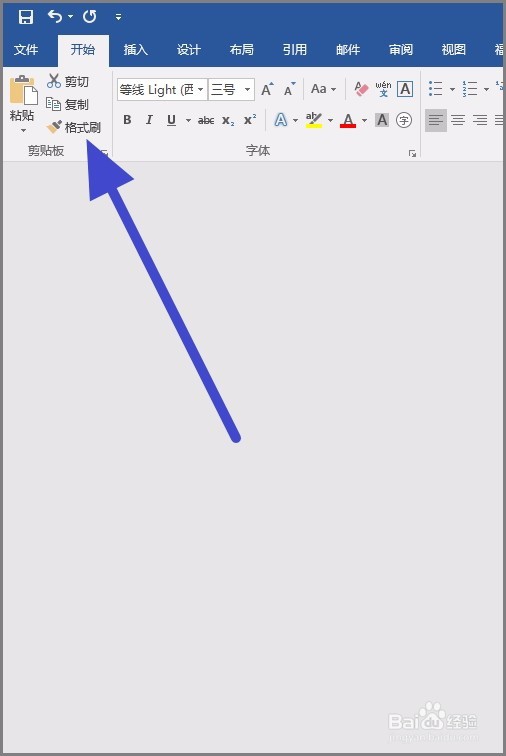 [图]6/6
[图]6/6然后使用格式刷一下第二个段落。也就是用鼠标左键选中第二个段落,然后第二个段落就变成和第一个段落可是一模一样的了。
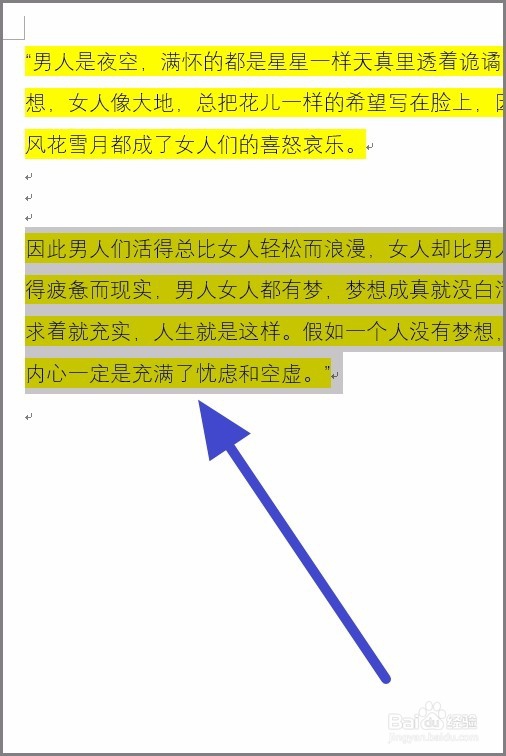 [图]
[图]情感/交际经验推荐
- QHTML5页面基本含义详解
- Q怎么讲如何写情侣甜蜜恩爱语写
- Q如何选择情侣之间如何相处才能长久
- Q这里女人一旦对男人动了真情会有什么样的表...
- Q这个如何让一个内向的人变外向 变得越来越...
- Q什么样的怎样布置两人生日浪漫房间
- Q什么女人微信回复一个“嗯”字是什么意思?
- Q谁知道怎么追自己喜欢的人
- Q听说如何免费开网店详细步骤 新手篇
- Q哪里如何提高你的沟通技巧
- Q阐述男人怎样做,女人才能越来越喜欢你?
- Q为什么说单删微信好友再加回来他有消息提示吗
- Q介绍怎样让自己变得有气质
- Q怎么学闺蜜生日送什么礼物合适?
- Q假如女朋友(女生)生理期肚子疼怎么办?
- Q经常怎么知道男人喜欢你?
- Q精选读心术?教你如何看透一个人
- Q你知道教你怎么还人情
- Q这种如何委婉拒绝别人的邀约
- Q[视频]怎么洗杨梅
- Q如何关闭朝暮计划智能跳过法定节假日
- Q[视频]支付宝如何进行大学生认证
- Q[视频]别惹农夫怎么获得幸运南瓜
已有 44696 位经验达人注册
已帮助 142947 人解决了问题


